如何解决Windows 11更新后出现的网络连接问题?
在升级到Windows 11操作系统后,用户可能会遇到无法正常连接网络的问题,这种情况虽然不常见,但确实会对日常使用造成不便,下面将详细介绍一些可能的解决步骤和注意事项,以帮助用户恢复网络连接。
1、检查网络硬件
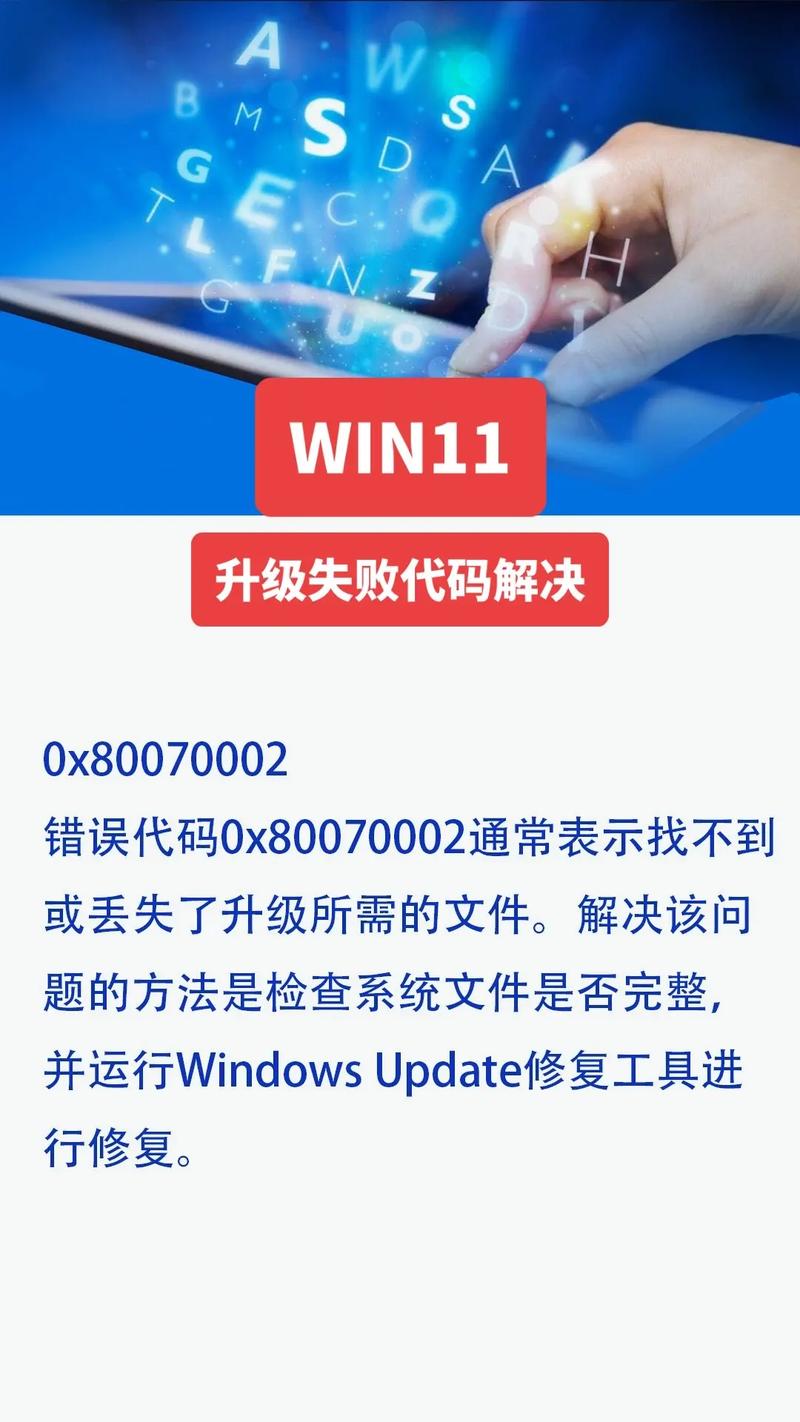
确认网络设备工作正常:确保路由器、调制解调器和其他网络设备均处于正常工作状态,可以检查这些设备的电源和连接指示灯是否正常亮起。
检查物理连接:确保所有的网线、光纤或DSL线缆连接正确无误,并且没有松动或损坏,有时候仅仅是一个不稳定的连接就会导致网络问题。
2、诊断网络问题
使用网络故障排除工具:Windows 11内置了网络故障排除工具,可以帮助检测和解决常见的网络问题,操作路径为设置 > 更新与安全 > 故障排除 > 运行网络适配器的故障排除。
检查系统更新和驱动程序:确认所有的网络驱动程序都已更新至最新版本,尤其是无线网卡和以夜网适配器的驱动程序,过时的或损坏的驱动程序可能导致网络连接失败。
3、重置网络设置
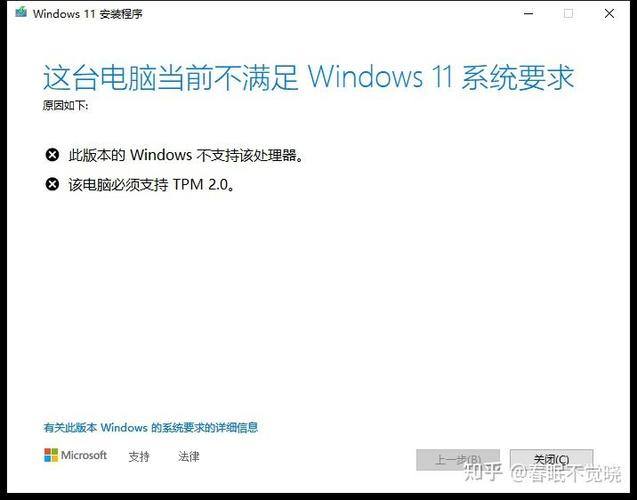
网络适配器重置:在Windows 11中,可以尝试重置网络适配器来恢复网络设置至默认状态,这可以通过设备管理器进行,具体操作为:找到网络适配器 > 右键选择“禁用”然后再次“启用”。
网络重置操作:如果上述方法无效,可以尝试进行网络重置,这会将所有网络组件恢复到初始安装状态,路径为设置 > 网络和互联网 > 状态 > 网络重置。
4、检查系统更新和回滚
确认系统更新完整性:确保Windows 11的更新已完整且正确地安装在您的电脑上,不完全的系统更新可能会导致多种问题,包括网络连接问题。
考虑卸载最近的更新:如果问题出现在最近的系统更新之后,可以考虑在“设置 > Windows 更新 > 更新历史记录 > 卸载更新”中卸载最近的更新,可能会解决联网问题。
5、修改DNS设置
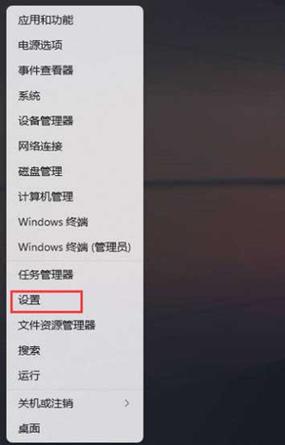
更改DNS服务器:更换DNS服务器(如使用公共DNS服务器)可以解决上网问题,您可以在网络设置中修改DNS服务器地址,例如尝试使用Google的公共DNS(8.8.8.8 和 8.8.4.4)。
6、联系技术支持
寻求专业帮助:如果以上步骤都无法解决问题,建议联系网络服务提供商或电脑制造商的技术支持,可能需要专业人士介入解决更复杂的网络或硬件问题。
以下是两个相关问题及其解答,以帮助您更好地理解与处理类似情况:
Q1: 如何确定是不是驱动程序导致无法联网?
Q2: 是否可以用第三方软件修复网络问题?
通过上述步骤,您应该能够解决大部分由Windows 11更新引起的网络连接问题,如果问题依旧存在,可能需要进一步的技术支持,希望这些信息对您有所帮助,并祝您早日解决问题。










